Cómo activar Face ID o Touch ID en WhatsApp para proteger tus chats

Buenas noticias para los usuarios de WhatsApp que esperaban tener una medida extra de seguridad. Con su nueva actualización (y en los últimos meses llevan unas cuantas), WhatsApp activa una función muy interesante de seguridad para quienes busquen un extra de protección y privacidad en sus conversaciones. Te enseñamos cómo activar Face ID o Touch ID en WhatsApp.
Cómo activar Touch ID o Face ID en WhatsApp
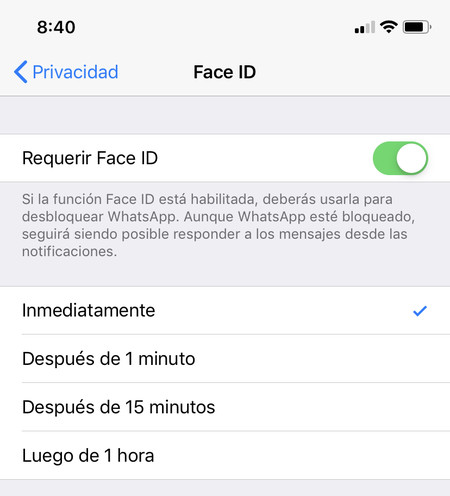
Esta nueva función es bastante sencilla de utilizar. Los usuarios que quieran beneficiarse de una seguridad mayor en WhatsApp, deberán seguir estos pasos:
- Abre WhatsApp y ve a Configuración.
- Selecciona Cuenta y después Privacidad.
- Verás que hay una opción que dice “Touch ID” o “Face ID”, selecciónala.
- Actívala y elige el tiempo de espera para requerir el sistema de seguridad.
Aquí tendremos cierta maniobra y podremos elegir si queremos que se pida inmediatamente, tras 1 minuto, 15 minutos o 1 hora. Con Face ID la función marcha bastante rápido, así que puedes seleccionar su activación inmediata. Al hacerlo, la app pedirá uno de estos sistemas de desbloqueo en cuanto se cumpla la condición de tiempo.
Y ya está. Con este simple cambio en los ajustes de WhatsApp para el iPhone tendremos una mayor privacidad en nuestros chats de grupo y conversaciones individuales. Si el sensor dactilar o de reconocimiento facial del iPhone no reconocen la huella o rostro, aparecerá una imagen de bloqueo de WhatsApp.
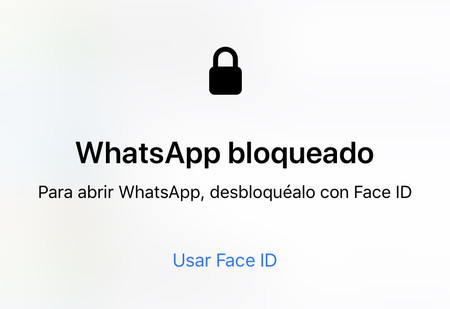
Si se da este caso, deberás seleccionar el botón de Usar Face ID o Touch ID para desbloquear WhatsApp. Esto iniciará de nuevo el “examen” biométrico correspondiente para dejarte entrar.
Imagen | Malte.
También te recomendamos
La policía de EEUU recibe instrucciones para no mirar a los iPhone con Face ID de sospechosos
Cabalgamos la Sierra Oeste a lomos del Toyota Yaris GR SPORT
Esta patente de Apple muestra Face ID y Touch ID juntos en un iPhone
–
La noticia
Cómo activar Face ID o Touch ID en WhatsApp para proteger tus chats
fue publicada originalmente en
Applesfera
por
Eduardo Archanco
.




